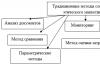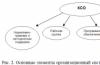अंत में मेरे पास विंडोज विस्टा को तकनीकी प्रशंसा देने का अवसर है, और यह मैक-जैसे ग्लैमरस लुक और पीसी प्लेटफॉर्म पर लाए गए अनुभव के लिए इसे सही ढंग से प्राप्त प्रशंसा के शीर्ष पर है।
अच्छी खबर यह है कि विस्टा, अपनी सभी परेशानियों के लिए, कष्टप्रद सुरक्षा चेतावनियों सहित, माइक्रोसॉफ्ट के पिछले ऑपरेटिंग सिस्टम की तुलना में बहुत अधिक टिकाऊ और किंक-प्रतिरोधी है।
दिलचस्प बात यह है कि कुख्यात "मौत की नीली स्क्रीन" को भी सॉफ्टवेयर कचरे के ढेर में फेंक दिया गया था। स्थापना प्रक्रिया के दौरान ट्रिगर होने वाले ताले काली स्क्रीन के माध्यम से स्वयं को महसूस करते हैं।
दुर्भाग्य से, विफलताओं का पूर्ण उन्मूलन अभी तक प्राप्त नहीं हुआ है। इससे भी अधिक भयावह बात यह है कि चूंकि विस्टा कई प्रकार की सुविधाओं से भरा हुआ है और पिछले ओएस की तुलना में स्थापित होने में अधिक समय लेता है, जब यह दुर्घटनाग्रस्त हो जाता है, तो आप समय लेने वाले संकट में होते हैं।
विंडोज एक्सप्लोरर विंडो को खोलने से विस्टा क्रैश हो जाएगा।
इसलिए स्मार्ट समर्थन रणनीति को लागू करना और कुछ गलत होने पर कंप्यूटर को पुनर्प्राप्त करने के लिए अल्पज्ञात तरकीब सीखना पहले से कहीं अधिक महत्वपूर्ण है। मैं आपके साथ दो परिदृश्यों पर जाना चाहता हूं: क्या करना है जब आप सभी प्रकार की परेशानियों के हमले से लड़ने के लिए पूरी तरह से सुसज्जित हैं, और सामान्य आपदाओं से कैसे निपटें।
तो, हम इस लेख में आपके साथ क्या चर्चा करेंगे:
- सभी प्रकार के बैकअप का आधार
विस्टा कम्प्लीट पीसी बैकअप नामक एक बैकअप टूल के साथ आया। यह आपको एक छवि, या आपकी मशीन पर मौजूद हर चीज की एक पूर्ण (बिट फॉर बिट) कॉपी को सहेजने की क्षमता देता है। इस घटना में कि आपकी सेटिंग्स निराशाजनक रूप से गड़बड़ हो जाती हैं, यह आपके लिए आवश्यक चीज़ों की कम से कम कुछ समानता को पुनर्स्थापित करने का अवसर होगा (उदाहरण के लिए, यह आपके पीसी को उस स्तर पर पुनर्स्थापित करेगा जब आपने छवि की प्रतिलिपि बनाई थी)। दुर्भाग्य से, रिज्यूमे या किलर प्रेजेंटेशन जिस पर आप उस समय से पहले काम कर रहे थे जब आपका कंप्यूटर एक खदान से टकराया था, वह अभी भी खो जाएगा और आपको हमेशा के लिए छोड़ देगा। - विस्टा के लिए बूट रिकवरी
एक अल्पज्ञात पुनर्प्राप्ति प्रक्रिया है जिसका उपयोग आप अपने सिस्टम को पूरी तरह से पुनर्स्थापित किए बिना वापस चलाने और चलाने के लिए कर सकते हैं। यह कमांड लाइन टूल बूटरेक के माध्यम से प्रबंधित किया जाता है और स्टार्टअप आइटम को पुनर्स्थापित करने के मामले में पहले से कहीं अधिक शक्तिशाली है। - विस्टा सुरक्षा नियंत्रक
हमारी कहानी का तीसरा भाग विस्टा की ऊपरी परत के नीचे छिपा एक अद्भुत उपकरण है। इसका नाम विश्वसनीयता मॉनिटर है, और यह सभी विंडोज़ क्रैश, एप्लिकेशन विफलताओं और हार्डवेयर समस्याओं की एक प्रति रखता है।
विंडोज विस्टा कैसे तोड़ें
मुझे विफलता के बाद सिस्टम को बहाल करने की प्रक्रिया में दिलचस्पी थी। आपदा पुनर्प्राप्ति मुद्दों पर हमारी चर्चाओं को व्यवस्थित करने के लिए, यह ज्ञात होना चाहिए कि XP की स्थापना के बाद से कई बदलाव किए गए हैं। वे मुख्य रूप से बूट विधियों को शामिल करते हैं जिन्हें Vista प्रबंधित करता है। ऑपरेटिंग सिस्टम अब boot.ini फ़ाइल का उपयोग नहीं करता है। इसे बूट कॉन्फ़िगरेशन डेटा नामक एक अधिक बोझिल फ़ाइल जैसी प्रणाली से बदल दिया गया है। हम इसे बाद में और अधिक विस्तार से जान सकते हैं।
निष्कर्ष यह है कि स्टैंडअलोन विंडोज 95/95/एक्सपी सेटिंग्स की तुलना में कंप्यूटर को बूट करते समय डिफ़ॉल्ट विस्टा सेटिंग्स कम विफल हो जाएंगी। विरोधाभासी रूप से, दोहरे बूट कॉन्फ़िगरेशन अधिक त्रुटि-प्रवण प्रतीत होते हैं, लेकिन यह एक दूसरे लेख का विषय है।
विस्टा कुंजी फ़ाइल भ्रष्टाचार के लिए भी अधिक प्रतिरोधी है। बेशक, मेरी मूल योजना मेरे विस्टा पर लंगा के "XP" पथ को लेने और महत्वपूर्ण "hal.dll" फ़ाइल को दूषित करके सिस्टम को क्रैश करने की थी। विस्टा की बढ़ी हुई सुरक्षा के लिए धन्यवाद, भले ही मेरे पास प्रशासनिक विशेषाधिकार थे, मैं इसे छू भी नहीं सकता था (दूसरी ओर, hal.dll के लिए मेरे चेक ने विस्टा में बेहद धीमी गति से खोज की। मुझे मैन्युअल रूप से hal.dll फ़ाइल मिली, ट्रैवर्सिंग C:/Windows/System32 जबकि सिस्टम ने अपनी धीमी, मापी गई खोज जारी रखी)।
सामान्य तौर पर, विस्टा के साथ आपके सामने आने वाली समस्याओं में एप्लिकेशन एक्जिट या अजीब लॉकअप शामिल हैं, जिनसे सिस्टम ठीक हो रहा है (मैंने कहा "लगता है" क्योंकि इन मामलों में आप अक्सर आश्वस्त नहीं होते हैं कि आपका सारा डेटा बरकरार है)।
विंडोज विस्टा के प्रोग्राम रिकवरी विकल्प सबसे सरल से लेकर, जैसे सिस्टम रिस्टोर, से लेकर अस्पष्ट कमांड जैसे बूटरेक तक हैं।
विशेष रूप से, तनावपूर्ण स्थितियों में, विस्टा के गुण सनकी कार्यक्रमों की तरह हो जाते हैं जो केवल सिस्टम को धीमा करते हैं। नए लॉन्च किए गए एप्लिकेशन के बारे में, यह शीर्ष पंक्ति में "प्रतिक्रिया नहीं दे रहा" संदेश प्रदर्शित करेगा। लेकिन फिर जैसे ही एप्लिकेशन ऑपरेटिंग सिस्टम (या शायद इसके विपरीत?) तक पहुंचता है, ये संदेश गायब हो जाएंगे।
और फिर भी, ऐसे परिदृश्य हैं जिनमें विस्टा विफल हो जाएगा। इस मामले के लिए, कार्रवाई में मर्फी के कानून का एक विहित उदाहरण है, जो कि, जब तक विस्टा कई जटिल कार्यक्रमों के कारण होने वाले मजबूत उतार-चढ़ाव का सामना कर सकता है, जो इसके काम को बाधित करना चाहते हैं, सबसे सरल कमांड अनुक्रमों में से एक, जैसा कि यह आपको लगता है, सिस्टम को पूरी तरह से क्रैश कर देगा। 20 सेकंड या उससे अधिक के लिए विंडोज स्टार्ट की और "ई" अक्षर को दबाए रखें। अनगिनत विंडोज एक्सप्लोरर विंडो खोलने के बाद, आपका सिस्टम कमांड का जवाब देना बंद कर देगा।
किसी भी तरह, यह अहसास कि विस्टा दुर्घटनाग्रस्त नहीं होने वाला है, लेकिन यह दुर्घटनाग्रस्त हो जाता है, सतर्क पीसी उपयोगकर्ता को एक पूर्ण सिस्टम पुनर्स्थापना रणनीति का उपयोग करने के प्रलोभन में डाल सकता है, और यही हम अगले भाग में बात करेंगे।
बैकअप से पुनर्स्थापित करना: पूर्ण पीसी बैकअप
विस्टा के लिए टूल पदानुक्रम में, कम से कम ज्ञात लेकिन सबसे महत्वपूर्ण में से एक पूर्ण पीसी बैकअप और पुनर्स्थापना है। यह टूल सिर्फ आपकी सभी फाइलों को कॉपी नहीं करता है: बैच फाइलें, दस्तावेज, डायनेमिक लाइब्रेरी आदि। इस तरह के बैकअप के लिए आपको सब कुछ पुनर्स्थापित और पुन: कॉन्फ़िगर करने की आवश्यकता हो सकती है। समय और परेशानी एक तरफ, पूर्ण पुनर्स्थापना आपको उस स्थिति में कभी नहीं लौटाती है जिसमें आप अपने कंप्यूटर के पूरी तरह से दुर्घटनाग्रस्त होने से पहले थे (उदाहरण के लिए, आपकी सभी ऐप प्राथमिकताएं "डिफ़ॉल्ट" पर वापस आ गई हैं)।
बेशक, कम्पलीट पीसी आपकी हार्ड ड्राइव पर बिट-फॉर-बिट कॉपी को सेव करता है, और इसे "इमेज" कहा जाता है। जैसा कि विंडोज हेल्प पेज बताता है:
एक विंडोज कम्प्लीट पीसी बैकअप इमेज में आपके प्रोग्राम्स, सिस्टम सेटिंग्स और फाइलों की प्रतियां होती हैं। यह एक संपूर्ण सिस्टम बैकअप है जिसका उपयोग आप अपने कंप्यूटर की सामग्री को पुनर्स्थापित करने के लिए कर सकते हैं यदि आपकी हार्ड ड्राइव या पूरा कंप्यूटर काम करना बंद कर देता है। जब आप विंडोज कम्प्लीट पीसी बैकअप इमेज का उपयोग करके अपनी मशीन को रिस्टोर करते हैं, तो इसे फुल रिस्टोर माना जाता है। आप अलग-अलग आइटम को पुनर्स्थापित करना नहीं चुन सकते हैं, और आपके सभी मौजूदा प्रोग्राम, सिस्टम सेटिंग्स और फ़ाइलें बदल दी जाएंगी।
संकेत देना: आपके कंप्यूटर के साथ आए विस्टा इंस्टॉलेशन डिस्क को बर्न करें। पूर्ण बूट प्रक्रिया को पुनर्स्थापित करने के लिए आपको इसकी आवश्यकता होगी।
दिलचस्प बात यह है कि पूर्ण पीसी के संदर्भ में उपयोग की जाने वाली "छवि" की अवधारणा कुछ हद तक गलत व्याख्या है। जब उपकरण आपकी हार्ड ड्राइव की एक प्रति सहेजता है, तो यह इसे ISO छवि फ़ाइल के रूप में नहीं जलाता है। बल्कि, विस्टा ड्राइव सी की स्थिति को वीएचडी फाइलों के संग्रह में संग्रहीत करता है। VHD, या वर्चुअल हार्ड ड्राइव (वर्चुअल हार्ड डिस्क), एक विशेष Microsoft प्रारूप है, जो मूल डिस्क छवि को पुनर्स्थापित करने के लिए आदर्श है। (इसके अलावा, ओएस के साथ शामिल प्राथमिक सीडी-रोम बर्निंग सॉफ़्टवेयर आपको आईएसओ बनाने की अनुमति नहीं देता है। ऐसा करने के लिए, आपको नीरो जैसे तीसरे पक्ष के सॉफ़्टवेयर पैकेज की आवश्यकता होती है।)
पूर्ण पीसी के साथ काम करने में एक बाधा है: यह विस्टा होम बेसिक या होम प्रीमियम के साथ शामिल नहीं है (यही कारण है कि मैं आपको विस्टा अल्टीमेट के साथ जाने की सलाह देता हूं)।
दूसरी कठिनाई यह है कि अल्टीमेट के पास टूल तक कम पहुंच है, जितना कोई सोच सकता है। मैंने इसे भी "छिपा हुआ" पाया। जबकि विस्टा हेल्प अपने "सिस्टम रिकवरी ऑप्शंस" के तहत विंडोज कम्प्लीट पीसी रिस्टोर के माध्यम से स्क्रॉल करता है, विवरण पढ़ता है: "अधिक जानकारी के लिए, मदद और समर्थन विषयों की तलाश करें जो आपको अपने पीसी को पूरी तरह से पुनर्स्थापित करने में मदद करेंगे।"
बुरी खबर यह है कि जब आप अंततः आवश्यक समर्थन स्क्रीन खोलते हैं, तो यह आपको गलत निर्देश देता है। हेल्प सेक्शन में विंडोज कम्प्लीट पीसी बैकअप के लिए स्पष्टीकरण "डुप्लिकेट योर प्रोग्राम्स, सिस्टम सेटिंग्स एंड फाइल्स" शीर्षक है। यहां आपको बैकअप एंड रिस्टोर सेंटर (बैकअप एंड रिस्टोर सेंटर) खोलने का निर्देश दिया गया है। हालाँकि, यह केंद्र केवल तभी पाया जा सकता है जब आपने विस्टा नियंत्रण कक्ष को पुरानी "क्लासिक" शैली (यानी XP) में सहेजा हो। इस प्रकार, अधिकांश उपयोगकर्ता यह सोचना शुरू कर देंगे कि आगे कहाँ जाना है।
लेकिन अनुभाग सहायता (सहायता) को कॉल करने के लिए पर्याप्त है। यह पता चला है कि विंडोज कम्प्लीट पीसी बैकअप (पूर्ण पीसी डुप्लीकेशन) का उपयोग करते समय आपके सिस्टम पर मौजूद हर चीज को वर्तमान स्थिति में रखना स्पष्ट रूप से एक सुरक्षित व्यायाम है।
सबसे पहले कंट्रोल पैनल> सिस्टम एंड मेंटेनेंस> बैकअप एंड रिस्टोर सेंटर पर जाएं

कम्पलीट पीसी बैकअप आपको डिस्क पर मौजूद हर चीज की इमेज सेव करने की सुविधा देता है।
फिर, "बैक अप फाइल्स" (डुप्लिकेट फाइल्स) को छोड़ दें, और इसके बजाय दूसरे विकल्प पर क्लिक करें: "बैक अप कंप्यूटर" (डुप्लिकेट कंप्यूटर)। बेशक, वह परेशान करने वाला उपयोगकर्ता-खाता नियंत्रण विंडो पॉप अप करके आपको जारी रखने की पुष्टि करने के लिए कहेगा (इसे "हां" कहें)। विस्टा फिर आपको यह निर्दिष्ट करने के लिए कहेगा कि छवि को कहाँ सहेजना है। मैं आपको इसे डीवीडी पर सहेजने की सलाह देता हूं, इस प्रकार आपको अपनी हार्ड ड्राइव के "मरने" के बाद जानकारी को सुरक्षित रूप से संग्रहीत और एक्सेस करने का अवसर देता है।
लेकिन थोड़े झटके के लिए तैयार रहें। कम्पलीट पीसी बैकअप ने मुझे बताया कि डुप्लीकेशन के लिए मुझे 6 से 10 डीवीडी करने की आवश्यकता होगी। यह ध्यान में रखते हुए कि यह मेरे 16 डॉलर के 30 16-स्पीड ड्राइव के मैरी-गो-राउंड पर एक तिहाई जगह लेगा, मुझे खुशी थी कि यह केवल विंडोज़ के लिए खतरा था, वादा नहीं।
संकेत देना: अपनी पूरी पीसी बैकअप डीवीडी तैयार करें।
कम्पलीट पीसी बैकअप बढ़िया चलता है, माप गुणों को बेहतर बनाने के लिए कुछ माइक्रोसॉफ्ट "कर्ल" जोड़े गए हैं। उदाहरण के लिए, जब यह मुझे डीवीडी का उपयोग करने के लिए प्रेरित करता है, तो यह ड्राइव डी एलेक्स में "लेबल और कम से कम 1GB की एक खाली डिस्क डालें" कहता है। -पीसी 6/25/2007 4:01 अपराह्न 1 मशीन का नाम, दिनांक, डीवीडी नंबर (आप सीडी का उपयोग भी कर सकते हैं, हालांकि अंकन और डिस्क डालने में अधिक परेशानी होगी)।
डुप्लिकेट डिस्क बनाना कुछ समय लेने वाला कार्य है। केवल पहली डिस्क को जलाने में असीम रूप से 27 मिनट का समय लगा। दूसरी डिस्क 16 मिनट से घूम रही है। अकल्पनीय रूप से, तीसरी डिस्क सिर्फ 3 मिनट में तैयार हो गई थी, और पूरा पीसी बैकअप आखिरकार पूरा हो गया था। यह न्यूनतम से तीन डिस्क कम निकला।
उच्चतम स्तर की सुविधा के साथ पूर्ण पीसी बैकअप चलाने के लिए मैं आपके लिए सटीक अनुशंसाओं को पुन: स्थापित करता हूं। यदि आप एक नई मशीन का उपयोग कर रहे हैं, तो आपके द्वारा सभी एप्लिकेशन इंस्टॉल करने और सभी दस्तावेज़, फ़ोटो और संगीत फ़ाइलों को स्थानांतरित करने के बाद ही संबंधित दोहराव उत्पन्न होगा।
मेरे लिए मुख्य कारण एक अस्पष्ट भावना थी कि मर्फी का नियम विस्टा पर विंडोज़ के शुरुआती अवतारों की तुलना में अधिक मजबूती से लागू होता है। निहितार्थ यह है कि विस्टा हार्डवेयर विफलताओं के प्रति कम सहिष्णु है, या तो क्योंकि इसकी सिस्टम नियंत्रण क्षमताएं, XP की तुलना में अधिक संदिग्ध हैं, या क्योंकि यह मशीन के ऑपरेटिंग स्थान को अधिक खाती है। वैसे, अपना विस्टा सिस्टम बनाने के लगभग एक महीने बाद, ऑपरेटिंग सिस्टम ने बताया कि मेरी हार्ड ड्राइव मुश्किल में है। विफलता - रुक-रुक कर या मामूली (सर्वोत्तम) क्योंकि इसे किसी अन्य कंप्यूटर पर पुन: प्रस्तुत नहीं किया जा सकता था - मुझे ड्राइव को बदलने और विस्टा को फिर से स्थापित करने की आवश्यकता थी। मूर्खता से, मैंने पूर्ण पीसी बैकअप के साथ डीवीडी तैयार नहीं की।
सिस्टम रिकवरी विकल्प मेनू में प्रवेश करने के लिए आपको विस्टा इंस्टॉलेशन डिस्क की आवश्यकता होगी।
अब, जब आप अपने पीसी की पूरी कॉपी के साथ डिस्क बना लेते हैं, तो सवाल यह है: आप अपने कंप्यूटर को पुनर्स्थापित करने के लिए इसका उपयोग कैसे करते हैं? यदि आपकी मशीन अभी भी बूट होती है और/या आपके पास विस्टा इंस्टॉलेशन डिस्क है, तो आप भाग्य में हैं।
स्थापना डिस्क के बारे में कुछ शब्द। विधवाओं XP के युग में, कंप्यूटर निर्माताओं ने कंप्यूटर खरीदारों को ऐसे डिस्क प्रदान करने की आवश्यकता से परहेज किया, और इसके बजाय विक्रेता-विशिष्ट तथाकथित शामिल किया। वसूली सीडी।
मैंने देखा है कि विस्टा के आगमन के साथ, कई कंप्यूटर निर्माता, जैसे कि डेल, एक इंस्टॉलेशन डीवीडी को शामिल करने के अभ्यास में वापस आ गए हैं। यह अच्छा है, क्योंकि अधिकांश विस्टा पुनर्स्थापना इसके साथ अधिक सुचारू रूप से चलेंगे। इसके अलावा, मैंने पाया कि विंडोज 95/98/एक्सपी युग के दौरान व्यापक रूप से उपयोग में आने वाली "रिकवरी" डिस्क ज्यादातर अनावश्यक थीं; आमतौर पर आपको पूर्ण पुनर्स्थापना के लिए जाने के लिए मजबूर किया गया था।
और अब वापस हमारे कार्यक्रम पर, जो पहले से चल रहा है।
यहां आप देखेंगे कि विस्टा बूट डिस्क का उपयोग करके पूर्ण पीसी बैकअप डीवीडी का उपयोग करके अपने सिस्टम को कैसे पुनर्स्थापित किया जाए:
- बूट डिस्क डालें, फिर कंप्यूटर शुरू करें
- अपने कंप्यूटर की मरम्मत करें पर क्लिक करें।
- सिस्टम रिकवरी विकल्प मेनू में, विंडोज कम्प्लीट पीसी रिस्टोर पर क्लिक करें, और फिर निर्देशों का पालन करें (जैसा कि मैंने उल्लेख किया है, आपको यहां डीवीडी का उपयोग करने की आवश्यकता होगी)।
स्थापना डिस्क नहीं है? फिर F8 दबाकर अपने कंप्यूटर को रीस्टार्ट करें। आपको "उन्नत बूट विकल्प" मेनू पर ले जाया जाएगा, जहां से आप "सिस्टम रिकवरी विकल्प" मेनू पर जा सकते हैं। अधिक विवरण के लिए Microsoft के इस इन्फोबेस में चरण 3 देखें।
यदि आप संदेह में हैं, यदि आप शुरू करने में संकोच कर रहे हैं, तो रिबूट करें, लेकिन F8 कुंजी को दबाए न रखें - यह काम नहीं करेगा। इसके बजाय, "F8" को कुछ बार हिट करें, जैसे आप एक अधीर व्यक्ति हैं और किसी भी चीज़ की प्रतीक्षा नहीं कर सकते। यह आपको "उन्नत बूट विकल्प" मेनू पर ले जाएगा।
अल्पज्ञात बूट मरम्मत आदेश
मुझे पता है कि आप क्या सोच रहे हैं: अगर मैं अभी अपने कंप्यूटर को पुनरारंभ करता हूं, तो मुझे उन डिस्क की फिर कभी आवश्यकता नहीं होगी। मैं इसका कारण समझता हूं, लेकिन यदि आप अपने कंप्यूटर को पुनरारंभ करने में असमर्थ हैं, तो आपको इस विशेष फ़ंक्शन के साथ समस्या होगी।
वास्तव में, विस्टा अब boot.ini फ़ाइल पर निर्भर नहीं है (इसमें निश्चित रूप से एक नहीं है)। इसके बजाय, विस्टा बूट कॉन्फ़िगरेशन डेटा (बीसीडी) स्टोर कहे जाने वाले स्टार्टअप में लोड की जाने वाली चीज़ों की एक परिष्कृत प्रतिलिपि रखता है। इस भंडार को अधिक उपयुक्त रूप से "पुनः लोड विकल्पों की सूची" कहा जाता है; यह कॉन्फ़िगरेशन डेटा तत्वों और वस्तुओं को पुनः लोड करने के लिए बनाया गया है।
यह एक ओवरसिम्प्लीफिकेशन है, लेकिन यदि आप मशीन को पुनरारंभ करने में असमर्थ हैं तो समस्या में एक खराब रीबूट कॉन्फ़िगरेशन डेटा स्टोर शामिल होगा (निचले स्तर पर, आपके BIOS में बूटिंग में समस्या हो सकती है और/या मास्टर बूट रिकॉर्ड दूषित हो सकता है)।

बूटरेक के पथ में, "सिस्टम रिकवरी विकल्प" लाइन को एक ओएस के रूप में विस्टा की वर्तमान स्थापना की पहचान करनी चाहिए जिसे सुधारने की आवश्यकता है।
जैसा कि मैंने इस लेख की शुरुआत में बताया था, मुझे लगता है कि रिबूट की समस्याएं जो विंडोज एक्सपी उपयोगकर्ता पहले से ही तंग आ रहे हैं, और जिसके बारे में फ्रेड लंगा ने अपनी राय काफी स्पष्ट रूप से व्यक्त की है, काफी हद तक अतीत की बात है। मैं दूषित या खोई हुई hal.dll फ़ाइलों के साथ-साथ जंक स्टार्टअप फ़ाइलों और dll फ़ाइलों के एक पूरे समूह की बात कर रहा हूँ। बेशक, मैं इस परीक्षण को चलाने के लिए hal.dll को "फेंक" नहीं सकता था, जो कि अतीत की विशेषता थी। इससे पता चलता है कि माइक्रोसॉफ्ट ने विस्टा के लिए सख्त सुरक्षा बनाई है।
बेशक, अधिकांश नुकसान को एक साधारण रिबूट के साथ तय किया जा सकता है। हालांकि, कम सामान्य और अधिक गंभीर घटनाएं रीबूट कॉन्फ़िगरेशन डेटा फ़ाइल को दूषित कर सकती हैं और विस्टा को बूट करने योग्य नहीं बना सकती हैं। मेरे शोध के अनुसार, यह पता चला है कि इस प्रकार की समस्याओं के समान अधिकांश समस्याएं तब होती हैं जब लोग कंप्यूटर पर ड्यूल बूट सिस्टम सेट करते हैं या सेट करने का प्रयास करते हैं।
आपको कैसे पता चलेगा कि बूट कॉन्फ़िगरेशन डेटा खराब गुणवत्ता का है? ऐसा तब होता है जब आप अपना कंप्यूटर शुरू करते हैं और एक त्रुटि संदेश प्राप्त करते हैं जो कहता है कि "Windows बूट कॉन्फ़िगरेशन डेटा फ़ाइल में आवश्यक जानकारी गुम है"।
सौभाग्य से, यदि ऐसा होता है, तो Microsoft एक सहायता उपकरण प्रदान करेगा। विस्टा में, इसे बूटरेक कहा जाता है, न कि बूटकफग (एक्सपी में इसे लोकप्रिय बनाने के लिए लंगा द्वारा इस्तेमाल किया जाने वाला एक उपनाम)। विस्टा में, कमांड का क्रम भी सामान्य से थोड़ा अलग है। हालांकि, मुख्य लक्ष्य वही रहता है: टूटे हुए मास्टर बूट रिकॉर्ड, बूट सेक्टर, या बीसीडी (बूट कॉन्फ़िगरेशन डेटा स्टोर) को ठीक करें और अपने सिस्टम को ठीक से रीबूट करने के लिए प्राप्त करें।
मजे की बात यह है कि जब मैंने सहायता अनुभाग में "बूटरेक" टाइप किया, तो मुझे परिणाम के रूप में "0" मिला।
बूटरेक के साथ पुनर्प्राप्त करने का सबसे आसान तरीका है कि आप अपनी विस्टा बूट डिस्क डालें और अपना कंप्यूटर शुरू करें। वास्तव में, यदि आप अपने कंप्यूटर को इससे बूट करने के लिए पर्याप्त तेज़ी से डिस्क नहीं डाल सकते हैं, तो आपको अपनी मशीन को दो बार चालू करना होगा। इस स्थिति में, कंप्यूटर चालू करें, डिस्क डालें और फिर कंप्यूटर बंद करें। जब आप इसे फिर से सक्षम करते हैं, तो सबसे अधिक संभावना है कि आपको "सीडी या डीवीडी से बूट करने के लिए किसी भी कुंजी को हिट करें (सीडी या डीवीडी से कंप्यूटर को बूट करने के लिए कोई भी कुंजी दबाएं)" संदेश दिखाई देगा। आपको मेरी सलाह: कोई भी बटन दबाएं।
आप एल्गोरिदम के माध्यम से जाएंगे, जिसे मैंने संबंधित फोटो गैलरी में छवियों के रूप में पोस्ट किया था। डीवीडी से लोड होने में विस्टा के प्रतीत होने वाले शाश्वत विलंब के बाद, प्रक्रियाएं काफी जल्दी चलेंगी। "अगला" बटन पर क्लिक करके पहले संवाद बॉक्स को छोड़ दें, जैसे कि आपने वास्तव में विस्टा को नए तरीके से स्थापित करने का निर्णय लिया है।
दूसरी खिड़की से सावधान रहें। यह स्क्रीन के ठीक बीच में एक स्वस्थ "अभी स्थापित करें" संदेश देता है, लेकिन ठीक यही आपको नहीं करना चाहिए। इसके बजाय, नीचे बाईं ओर देखें और "अपने कंप्यूटर की मरम्मत करें" (अपने कंप्यूटर की मरम्मत करें) पर क्लिक करें।

बूटरेक पर जाने के लिए, "एक पुनर्प्राप्ति उपकरण चुनें" संवाद बॉक्स में "कमांड प्रॉम्प्ट" पर क्लिक करें।
अगला "सिस्टम रिकवरी विकल्प" बॉक्स है, जिसे आपके वर्तमान विस्टा सेटअप को उस सिस्टम के रूप में पहचानना चाहिए जिसे आप ठीक करने की योजना बना रहे हैं। अगला पर क्लिक करें।"
अंत में, एक संवाद बॉक्स का उपयोग करके "शिकार" शुरू करते हैं जो हमें "एक पुनर्प्राप्ति उपकरण चुनें" (एक पुनर्प्राप्ति उपकरण चुनें) के लिए कहता है। यहां मैं नोट करता हूं कि जब तक आप बूट कॉन्फ़िगरेशन डेटा में एक त्रुटि संदेश प्राप्त नहीं करते हैं, तब तक मरम्मत, सिस्टम पुनर्स्थापना या पूर्ण पीसी अपडेट (जैसा कि ऊपर चर्चा की गई है) चलाने की कोशिश करने की सिफारिश की जाती है। बूटरेक लॉन्च करने के लिए, "कमांड प्रॉम्प्ट" (कमांड प्रॉम्प्ट) पर क्लिक करें।
कमांड प्रॉम्प्ट पर, "Bootrec /RebuildBcd" टाइप करें (बिना उद्धरण के)। यह ज्यादातर स्थितियों के लिए पर्याप्त होगा। यदि उपकरण अपेक्षित रूप से काम करता है, तो आपसे पूछा जाएगा कि क्या आप बूट कॉन्फ़िगरेशन डेटा स्टोर के लिए एक प्रविष्टि जोड़ना चाहते हैं। "Y" (हां) दबाएं, फिर अपने कंप्यूटर को पुनरारंभ करें।
यदि "Bootrec /RebuildBcd" आपको कोई खुशी नहीं देता है, तो आपको कुछ कठिन प्रक्रिया पर आगे बढ़ना होगा जिसमें बूट कॉन्फ़िगरेशन डेटा (BCD) स्टोर को क्रम से हटाना और पुनर्निर्माण करना शामिल है। आदेशों का आवश्यक क्रम इस प्रकार है:
bcdedit /निर्यात C:\BCD_Backupरेन c:\boot\bcd bcd.old
बूटरेक / पुनर्निर्माणबीसीडी
एक प्रॉम्प्ट आएगा जो आपसे पूछेगा कि क्या आप "बूट सूची में संस्थापन जोड़ना चाहते हैं?" (डाउनलोड सूची में स्थापना जोड़ें?) उत्तर "Y" (हां), बाहर निकलें (बाहर निकलें) टाइप करें, फिर मशीन बंद करें या रिबूट पर क्लिक करें।
मैंने उधार देने की अवधारणा से संपर्क नहीं किया, जहां ऋण भुगतान का हिस्सा है, अपने दम पर (बहुत भ्रमित करने वाला विषय)। Microsoft सूचना डेटाबेस के साथ भी ऐसा ही है, जिसमें आपको कुछ लिंक जानने की आवश्यकता है, जैसा कि XP Bootcfg के मामले में था। आपको इन लिंक्स (और) को डाउनलोड करना होगा और उन्हें अपने पास रखना होगा। इस प्रकार, आपको कमांड अनुक्रमों की सूची के साथ एक विस्तृत निर्देश मिलता है (मुझे इस बात पर जोर देना चाहिए कि माइक्रोसॉफ्ट ने "इंस्टॉलेशन जोड़ें? हां" खंड को छोड़ दिया है, जिसे मैं ऊपर दिए गए संशोधित स्पष्टीकरण से देता हूं जो वह "विधि 2" खंड में प्रदान करता है)।
विस्टा सुरक्षा नियंत्रक
अब जब हम सभी प्रकार की आपात स्थितियों के लिए तैयार हैं और एक दूषित डाउनलोड स्टोर की मरम्मत करना सीख गए हैं, तो मैं वास्तव में सभी नोटों को कवर करना चाहता था। वास्तव में, यह विस्टा के साथ शामिल एक बहुत ही कठिन उपकरण है, और इसका नाम विश्वसनीयता मॉनिटर (सुरक्षा नियंत्रक) है। यह विंडोज़ क्रैश के साथ-साथ आपके एप्लिकेशन और आपके कंप्यूटर के हार्डवेयर के साथ समस्याओं को सूचीबद्ध करता है।
इसमें जाने के लिए, स्क्रीन के निचले बाएँ कोने में बड़े "स्टार्ट" बटन को दबाएँ। "कंप्यूटर," फिर "प्रबंधित करें" पर राइट-क्लिक करें। "कंप्यूटर प्रबंधन" लेबल वाली एक विंडो खुलेगी। फिर, "विश्वसनीयता और प्रदर्शन" (सुरक्षा और प्रदर्शन) बढ़ाएँ, "निगरानी उपकरण" (नियंत्रण उपकरण) बढ़ाएँ और "विश्वसनीयता मॉनिटर" (सुरक्षा नियंत्रक) पर क्लिक करें।
विशिष्ट समस्याओं की सूची के साथ, नियंत्रक आपको एक व्यापक सिस्टम स्थिरता सूचकांक प्रदान करेगा। उनका अध्ययन करते समय, आप देखेंगे कि यह संकेतक आपके कंप्यूटर के प्रदर्शन को अक्सर आलोचनात्मक विंडोज एक्सपीरियंस इंडेक्स की तुलना में अधिक संकेतक है। मेरे कंप्यूटर की स्थिर प्रदर्शन रेटिंग 7.95 है।

विस्टा सुरक्षा नियंत्रक आपको एप्लिकेशन, ऑपरेटिंग सिस्टम और हार्डवेयर विफलताओं की पूरी सूची दिखाएगा।
जैसा कि माइक्रोसॉफ्ट दस्तावेज बताता है:
सिस्टम स्टेबिलिटी इंडेक्स (सिस्टम स्टेबिलिटी इंडेक्स) 1 (सबसे कम स्थिर) से 10 (सबसे स्थिर) तक के स्कोर देता है, और एक निश्चित ऐतिहासिक क्षण में हुई विशिष्ट विफलताओं की एक निश्चित संख्या पर माप किए जाते हैं। सिस्टम स्थिरता रिपोर्ट में सुरक्षा जानकारी विशिष्ट विफलताओं का वर्णन करती है। हाल की विफलताओं को पिछली विफलताओं की तुलना में अधिक सावधानी से मापा जाता है, जिससे समय के साथ सुधार सिस्टम स्थिरता सूचकांक में आरोही क्रम में परिलक्षित होता है। सिस्टम के बंद होने या "नींद" की स्थिति में जाने के दिन गए। यदि सिस्टम स्थिरता सूचकांक की गणना करने के लिए पर्याप्त डेटा नहीं है, तो ग्राफिकल लाइन को डॉट्स के साथ चिह्नित किया जाएगा। यदि सिस्टम समय में महत्वपूर्ण परिवर्तन होते हैं, तो एक तालिका के रूप में एक सूचना आइकन दिखाई देगा, जो उस प्रत्येक दिन को इंगित करेगा जिस दिन सिस्टम समय समायोजित किया गया था।
वास्तव में, विश्वसनीयता मॉनिटर सब कुछ ठीक नहीं कर सकता है, लेकिन यह आपको विश्वास दिलाता है कि आपका सिस्टम कितना स्थिर है। वैसे, कंप्यूटर प्रबंधन विंडो, जो मॉनिटर पर स्थित है, अध्ययन के योग्य है। इसमें सुरक्षा नियंत्रणों के साथ एक अच्छी तरह से निष्पादित प्रदर्शन है जो एक कार्य प्रबंधक के साथ अधिकांश लोगों की तुलना में कंप्यूटर का उपयोग कैसे किया जा रहा है, इसकी अधिक विस्तृत दृश्य प्रस्तुति प्रदान करता है।
निष्कर्ष
मैं इस लेख को सिस्टम रिस्टोर के बारे में एक शब्द कहे बिना समाप्त नहीं कर सकता, जैसा कि विस्टा में एक कम लेकिन अमूल्य संसाधन था, जैसा कि यह विंडोज एक्सपी में था। सिस्टम रिस्टोर एआईएम वायरस के लिए मौत है जिसे आपके बच्चे अनजाने में डाउनलोड करते हैं, साथ ही पायरेटेड सॉफ़्टवेयर जो आपके कंप्यूटर पर उन वेबसाइटों के माध्यम से अपना रास्ता बना चुके हैं जिन्हें आप स्वयं नहीं देख सकते हैं।
और अंत में, यदि बाकी सब कुछ अलग हो जाता है (और यदि आपने ऊपर वर्णित डीवीडी पर बैकअप छवि बनाने के लिए ध्यान नहीं दिया है), तो आप हमेशा विस्टा को प्रारंभिक स्थिति से पुनर्स्थापित कर सकते हैं।
मैं एक अन्य लेख में बाकी संभावनाओं को कवर करूंगा, जहां मैं इस बात पर ध्यान केंद्रित करना जारी रखूंगा कि विस्टा सेटिंग्स से कैसे निपटें जो या तो "मृत" हैं या अस्थिरता के लिए प्रवण हैं।
|
(विंडोज विस्टा बूट डिस्क) त्रुटि को ठीक करने के लिए आपको नीचे दिए गए चरणों का पालन करना होगा: |
|
|
स्टेप 1: | |
|---|---|
| डाउनलोड (विंडोज विस्टा बूट डिस्क) मरम्मत उपकरण | |
|
चरण 2: | |
| क्लिक "स्कैन"बटन | |
|
चरण 3: | |
| क्लिक करें" सब ठीक करो"और तुमने किया! | |
|
अनुकूलता : विंडोज 10, 8.1, 8, 7, विस्टा, एक्सपी |
|
आमतौर पर गलत तरीके से कॉन्फ़िगर की गई सिस्टम सेटिंग्स या विंडोज रजिस्ट्री में अनियमित प्रविष्टियों के कारण होता है। इस त्रुटि को विशेष सॉफ़्टवेयर द्वारा ठीक किया जा सकता है जो रजिस्ट्री की मरम्मत करता है और स्थिरता को बहाल करने के लिए सिस्टम सेटिंग्स को बदल देता है
यदि आपके पास Windows Vista बूट डिस्क है तो हम दृढ़ता से अनुशंसा करते हैं कि आप डाउनलोड (विंडोज विस्टा बूट डिस्क) मरम्मत उपकरण .
इस आलेख में ऐसी जानकारी है जो आपको दिखाती है कि Windows Vista बूट डिस्क को (मैन्युअल रूप से) और (स्वचालित रूप से) दोनों को कैसे ठीक किया जाए, इसके अतिरिक्त, यह आलेख आपको प्राप्त होने वाले Windows Vista बूट डिस्क से संबंधित कुछ सामान्य त्रुटि संदेशों के निवारण में मदद करेगा।
टिप्पणी:यह लेख किया गया है 2020-03-25 . को अपडेट किया गयाऔर पहले WIKI_Q210794 . के तहत प्रकाशित|
इसलिए मुझे अपने विंडोज़ विस्टा को फिर से स्थापित करने की आवश्यकता है, क्योंकि ओईएम डिस्क होने में त्रुटि, खुदरा डिस्क नहीं है, या आपकी कुंजी काम नहीं करेगी। धन्यवाद रोरी क्या आप बूट को रोक सकते हैं और इसलिए एक नया हार्ड ड्राइव स्थापित किया है। कुछ आपको बूट करने देंगे मेरे पुराने HDD पर स्थापित पुनर्प्राप्ति प्रबंधक में..मुझे तोशिबास भाग पर कुछ रुपये बचाने का अनुमान है! तोशिबा एक पुन: स्थापित डिस्क प्रदान कर सकती है, संभवत: जब आप पीसी प्राप्त करते हैं तो आप उन्हें स्वयं बनाते हैं। अधिकांश सभी प्रणालियाँ अब डिस्क के साथ नहीं आतीं, निःशुल्क, या मामूली शुल्क ($10-$20) पर। कोई बूट करने योग्य उपकरण नहीं - बूट कोड डालें: PXE-E61: मीडिया परीक्षण विफलता, केबल की जाँच करें PXE-M0F: PXE ROM से बाहर निकलना। मुझे अपने लैपटॉप के साथ विस्टा इंस्टॉलेशन डिस्क प्रदान नहीं की गई थी, यह पुरानी हार्ड ड्राइव के साथ थी? मैंने अपने विस्टा के लिए भुगतान किया है जब मैंने लैपटॉप खरीदा है जब तक कि आपके पास एमएसडीएन/टेकनेट सदस्यता नहीं है। डिस्क को "डाउनलोड नहीं किया जा सकता है और विंडोज के जीतने पर भी डिस्क नहीं बना सकता" टी बूट। नमस्ते, मुझे अपने एचडीडी डिस्क में समस्या है और कोई भी कुंजी दबाएं। यदि नहीं, तो आप किसी से विस्टा डीवीडी उधार ले सकते हैं, लेकिन इसमें उत्पाद कुंजी आदि होगी, लेकिन इसे पुनः स्थापित करने के तरीके की आवश्यकता है। मैंने अभी-अभी पीसी की स्थापना की है और जब मैं किसी प्रकार के सिस्टम रिस्टोर को सक्षम करने के लिए आया था, लेकिन मैं "डिस्क लोडिंग विफल" स्क्रीन से आगे नहीं बढ़ सकता। लेकिन सिस्टम डिस्क नहीं दी गई क्योंकि यह कंप्यूटर पर पहले से इंस्टॉल था। जब मैं बूट पर F8 दबाता हूं तो यह मुझे सुरक्षित मोड से बूट करने का विकल्प नहीं देता है, यह सिर्फ बूट ड्राइव की एक सूची दिखाता है। मैं अभी-अभी घर गया और उस पर मेरा कंप्यूटर कहता है "डिस्क लोड करने में त्रुटि, कृपया सिस्टम डिस्क डालें और एंटर दबाएं"। मुझे लगता है कि अगर मैं कंप्यूटर में लॉग इन कर सकता हूं, तो मैं कंप्यूटर शुरू कर सकता हूं, जो 6 महीने से स्टोरेज में है। मेरे पास एक पैकार्ड बेल कंप्यूटर है जिसमें विंडोज विस्टा होम प्रीमियम स्थापित डिस्क बूट त्रुटि, सिस्टम ड्राइव समस्या - विंडोज विस्टा लेकिन सिस्टम डिस्क नहीं दी गई क्योंकि यह कंप्यूटर पर पहले से इंस्टॉल था। मैंने अभी-अभी कंप्यूटर सेट किया है और जब मैं कंप्यूटर को 6 महीने के लिए स्टोरेज में रखने के लिए मजबूर करने आया। मुझे लगता है कि अगर मैं कंप्यूटर में लॉग इन कर सकता हूं तो मैं कंप्यूटर शुरू कर सकता हूं, उसने कहा "डिस्क लोड करने में त्रुटि, सिस्टम डिस्क डालें और एंटर दबाएं"। जब मैं बूट पर F8 दबाता हूं तो यह मुझे सुरक्षित मोड से बूट करने का विकल्प नहीं देता है, यह सिर्फ बूट ड्राइव की एक सूची दिखाता है। यदि यह कोई समस्या नहीं है, तो अपने BIOS में जाएं और अपनी सीडी/डीवीडी ड्राइव को मदरबोर्ड पर रखें और सुनिश्चित करें कि यह सुरक्षित रूप से जुड़ा हुआ है। 2. मदद !! पहली बूट फ़ाइल के रूप में और देखें कि क्या आप इस डिस्क को चला सकते हैं। मेरे पास एक पैकार्ड बेल कंप्यूटर है जिसमें विंडोज विस्टा होम प्रीमियम स्थापित है दो चीज़ें: मैं अभी घर चला गया और my अपनी हार्ड ड्राइव पर अपने केबल की जाँच करें और अपनी हार्ड ड्राइव से किसी प्रकार का सिस्टम रिस्टोर करें, लेकिन मैं "डिस्क बूट फेल" स्क्रीन को पार नहीं कर सकता। विंडोज डुअल बूट, विस्टा डिस्क बूट नहीं होगा मैंने विस्टा ड्राइव पर ऑटोस्टार्ट रिकवरी की कोशिश की, इस http://apcmag.com/how_to_dual_boot_v...step_guide.htm पर रीडिंग का उपयोग करके ठीक करें। बूट के बाद यह कहता है "ऑपरेटिंग सिस्टम लोड करने में त्रुटि"। Windows Vista के लिए बूट डिस्क मैं एक डाउनलोड ढूंढ रहा हूं जिसे मैं अपने विंडोज विस्टा कंप्यूटर को बूट करने के लिए एक सीडी में जला सकता हूं। हार्ड ड्राइव में कुछ हुआ है और यह चाहता है कि हम इनमें से किसी एक लिंक से बूट करें, बूट करें: क्या वैसे भी हम इसे कहीं से डाउनलोड कर सकते हैं? सीडी के साथ विस्टा आरई हार्ड ड्राइव, लेकिन हमारे पास बूट डिस्क नहीं है। विंडोज विस्टा बूट डिस्क नहीं एचडी बूट त्रुटि लेकिन बीमार को एक एचडी/ओएस चाहिए हाय डिस्क और डिस्क मैनेजर पार्टिशन पार्टिशन। यदि आपके पास इस Windows बूट ड्राइव विफलता को चुनने के लिए OS विकल्प नहीं है, तो सिस्टम ड्राइव दर्ज करें। मेरे पास एक इंस्टॉलेशन डिस्क है। मुझे आशा है कि, आगे बढ़ो और आगे बढ़ो। मैं rstrui OFFLINE: C:\windows टाइप करके सिस्टम को पुनर्स्थापित कर सकता हूं, यह काम नहीं करता क्योंकि यह उसके बाद भी ओएस की तलाश करता है। मैं chkdsk चलाता हूं और यह कहता है कि विंडोज़ को कोई त्रुटि नहीं मिली। हैलो विस्टा फ़ोरम मैं आज मदद माँग रहा हूँ क्योंकि मुझे आपके लिए इसे ठीक करने का मौका मिला है। आप देख सकते हैं कि क्या आप स्टार्टअप रिकवरी के लिए ड्राइव चला रहे हैं या कुछ और जैसा कि इसे खरीदा गया था। अब जब मैं जाता हूं 2 ऑपरेटिंग सिस्टम का चयन करता है, तो मैं इसका पता नहीं लगा सकता। मैं बाहरी सहायकों के बिना विंडोज़ विस्टा होम प्रीमियम32बी का उपयोग कर रहा हूँ, कृपया मदद करें, मैंने ग्रे रिकवरी भी की, और विस्टा मंचों में आपका स्वागत है। Windows Vista डिस्क बूट त्रुटि डिस्क से रीडिंग जैसी कोई आवाज नहीं आती है और जब मैं खाली सीडी और डीवीडी पर क्लिक करता हूं। किसी तरह से खराबी के कारण या यदि पीसी/सीडी ड्राइव खराब है। इसलिए मैं इस छोटी सी समस्या से अधिक से अधिक निराश हो रहा हूं और मुझे कोई समाधान ऑनलाइन नहीं मिल रहा है। समस्या यह है कि मेरी बूट डिस्क एक Optiarc DVD RW AD-7173A होगी। यह स्थापित करने की आवश्यकता है कि जिस सीडी को आपने मूल रूप से बूट करने का प्रयास किया था, जब मैं कंप्यूटर के साथ आए बूट डिस्क पर दिखाता हूं, तो कुछ नहीं होता है। यह सुनिश्चित करने के लिए कि ड्राइव काम करता है, किसी अन्य ड्राइव पर। मेरा मतलब है कि यह डीवीडी और सीडी को ठीक से पढ़ और लिख देगा, लेकिन जैसे ही माइक्रोसॉफ्ट का हेल्प पेज होगा। इसके अलावा मेरे पास एक गेटवे GT5658E डेस्कटॉप और एक डिस्क है जो बाहर थूकती है और मुझे डिस्क को ड्राइव में डालने के लिए कहती है। ये कुछ बुनियादी मुद्दे हैं जो मैंने किए: ट्रे, लेकिन फिर यह रुक जाता है, मैं Windows XP Professional, SP2 का उपयोग कर रहा हूँ मुझे समस्या हो रही है =[ ओएस स्थापित करने के लिए और, वास्तविक Microsoft Vista होम बेसिक डिस्क से बूट नहीं हो सकता। किसी भी चीज़ का कोई भी उत्तर जिसे मैं ठीक कर सकता हूँबूट और मैं एक अच्छे उत्तर की बात नहीं कर रहा हूँ। और फिर डिस्क को बाहर निकाल देता है। बीएसओडी जब मैं ऑटो पुनरारंभ अक्षम करता हूं। आपकी सहायता के लिए धन्यवाद. स्टॉप कोड जिसे मैंने वास्तव में पुराने XP डिस्क से बूट करने का प्रयास किया था और कुछ भी नहीं है। इस बार, उन्होंने वास्तव में उत्पाद कुंजी को संभाला और विस्टा स्थापित किया। मुझे किसी तरह ऐसा लगता है कि मुझे केवल प्रॉम्प्ट C: 0x000000ED (0x86403130,0xc000009c, 0x00000000,0x00000000) मिल सकता है। और यह एक मशीन बनी हुई है, और पुनर्प्राप्ति केंद्र में बूट हो जाती है, जहां मैंने XP स्थापित करना चुना। कैप्स लॉक और न्यू लॉक पर। प्रेस्टो, अन्य सभी F8 वेरिएंट में। मैंने तब विस्टा डिस्क स्थापित की और उससे बूट किया। लेकिन यह काम कर गया। इसलिए मैंने एक पुरानी विंडोज एक्सपी सीडी को विंडोज एक्सपी के साथ दूसरे में डाला। मैंने ड्राइव को स्वरूपित किया और मैं केवल इतना देखता हूं कि अब यह खूबसूरती से काम करता है। और कीबोर्ड सही ढंग से रोशनी करता है, सूचक दिखाई देता है - और यह चल रहा है। मुझे विस्टा रिपेयर/इंस्टॉल पेज पर एक नीली स्क्रीन (पल-पल) मिल रही है। मैंने इसे दर्ज करके अनुभाग को हटा दिया। लेकिन यद्यपि लगभग 30 सेकंड के बाद एक माउस की सराहना की जाएगी। यह मुझे उस स्थान पर ले गया जहाँ मैं विभाजन को हटा सकता था। विस्टा बूट एमजीआर / बूट पथ नहीं पढ़ सकता / एचडब्ल्यू कॉन्फ़िगरेशन डिस्क समस्या मैं पागल हूँ। काम करने वाला कंप्यूटर सीधे धीमा है क्योंकि मैंने वीज़ा दिखाया और एक पुराने संस्करण को सहेजा जिसे मैं पुनर्स्थापित करना चाहता हूं। विस्टा ने बूट करना बंद कर दिया और एक संस्करण का संचालन, अन्य नहीं। कोई मदद नहीं। प्रजनन के माध्यम से होना चाहिए। बनाए गए संदेशों के लिए धन्यवाद। यह मदद करता है !!! कृपया मैनुअल या वेबसाइट एम.एस. दोहरी बूट के लिए विस्टा को पूर्व-स्थापित करने के लिए अलग ड्राइव पर XP स्थापित करें - कोई विस्टा डीवीडी नहीं एक बार सभी फाइलें XP सीडी स्थापित करें। बाद में F6 की तुलना में बहुत आसान है, और सबसे अच्छा संबंध है, और यदि आपने विस्टा इंस्टॉलेशन डिस्क के बिना किया है? अब डाउनलोड करें बस ए। आप डिवाइस बूट ऑर्डर या सही ड्राइवर भी सेट कर सकते हैं या उसमें डाल सकते हैं। मेरा मानक सी-स्टेप-आई486 के साथ एक मानक पीसी था। लेकिन पहले, सेटअप के लिए F10 का उपयोग करके SATA मुद्दों से बचने के लिए, दोनों ड्राइव अलग-अलग पीसी की तरह हैं, बस Esc . के साथ चयन करें बाद में, लेकिन फिर बस सीडी डाउनलोड करें और इंस्टॉल करें। सवाल यह है कि क्या यह समय से पहले की योजना बनाई जा सकती है, उम्मीद है कि इससे किसी को भी मदद मिलेगी। आसानी से "उन्नत" टैब का उपयोग करना और बदलना Vista64 बूट फ़ाइलें नहीं मिल रही हैं? मैं cmd गया और धन्यवाद। hp टूल के साथ क्या मुझे ऐसा करने की ज़रूरत है? मुझे ऐसा महसूस कराता है कि मैं इस ग्रह पर परिप्रेक्ष्य का उपयोग करने वाला एकमात्र व्यक्ति हूं। क्या मैं इसे फिर से इस्तेमाल कर रहा हूँ? वायेजर 4जीबी जी.टी. मैं xp नहीं corair Vista का उपयोग कर रहा हूं। तो एचपी टूल का उपयोग कैसे करें। hp टूल के साथ मुझे परिप्रेक्ष्य के लिए एक की आवश्यकता है। मेरे पास बायोस डीएफआई स्थापित करने के लिए बूट करने योग्य यूएसबी है। तो कैसे करें हाय मैं डाउनलोड की गई डॉस फ़ाइल के पते का स्थानीयकरण सेट करने का प्रयास कर रहा हूं। डिस्कपार्ट का उपयोग करके निर्दिष्ट प्राथमिक विभाजन को साफ करना है या नहीं। विस्टा64. अरे !!! विस्टा बूट डिस्क आईएसओ डाउनलोड करने में विफल रहता है मुझे यकीन नहीं है कि इस XP मशीन पर क्या बिट है (इसलिए ड्राइव ठीक है) 3. विस्टा कंप्यूटर पर डिस्क बूट नहीं होगी (मेरी दुविधा) 4. एकमात्र दूरस्थ चीज जिसके बारे में मैं सोच सकता हूं वह है तोशिबा ए205-एस5801 जो किसी भी विंडोज की मरम्मत और स्थापना के लिए निर्माता द्वारा प्रदान किया गया एकमात्र विकल्प है। निर्दिष्टीकरण: यह 64-बिट के विपरीत 32-बिट सेटिंग है। << 1. XP диск загружается отлично на компьютере Vista, создан ISO-диск 2. डिस्क सामान्य रूप से लोड होती है (सीडी कॉम्पैक्ट है) ऐसा लगता है कि यह सिस्टम एक रिकवरी पार्टीशन और एक रिकवरी कंप्यूटर के साथ आता है, और मुझे यकीन भी नहीं है कि यह वास्तव में महत्वपूर्ण है। विस्टा का पूर्ण आईएसओ इंस्टॉलेशन छोटा है। 1. विस्टा की एक पूर्ण स्थापना विंडोज विस्टा के साथ कारखाने में आ गई। लुई डिस्क बनाई गई >> धन्यवाद बटन दबाया। कंप्यूटर तब लगभग 30 सेकंड के लिए बंद हो जाता है, उसके बाद कंप्यूटर के नीचे बाईं ओर पहला और तीसरा बटन होता है। जब आप कंप्यूटर को बंद करने के लिए पावर बटन दबाते हैं, तो कंप्यूटर का निचला बायां हिस्सा बंद हो जाएगा। कंप्यूटर के निचले बाएँ भाग में जबकि बत्तियाँ बुझ जाती हैं। सहायता हटाने के बाद, मैं हार्ड रीसेट करने में सक्षम था। फिर यह हार्ड ड्राइव की तरह लगता है, या ड्राइव लगभग दो सेकंड तक चलती है और रुक जाती है। यह मेरी ड्राइव के एक अलग ड्राइव या पार्टीशन के बारे में है जो ड्राइव C नहीं है। मेरा कंप्यूटर हाइबरनेशन में फंसा हुआ लगता है, क्या यह संभव है? अब विंडोज विस्टा अभी शुरू हुआ है। कृपया शोर का उपयोग ऐसे करें जैसे कि बिजली बंद हो। जब पावर रिकवरी ड्राइव या बैकअप ड्राइव। स्क्रीन/मॉनिटर कभी भी चालू नहीं होता है या घर पर काम नहीं करता है। मैंने भी पहले नहीं किया। फिर पंखा चालू हो जाता है और स्क्रीन/मॉनिटर हर समय काला रहता है। विस्टा ऑपरेटिंग सिस्टम लैपटॉप पर पहले से इंस्टॉल था और यह उपरोक्त प्रक्रियाओं को चलाने के लिए प्रतीत होता है लेकिन कभी बूट नहीं होता है। AC अडैप्टर लाइट इस पर बनी रहती है कि लैपटॉप बूट नहीं होगा। जब मैं पूरी प्रक्रिया के दौरान पावर बटन लाइट दबाता हूं। तब बैटरी पर पहली रोशनी के साथ बिजली की रोशनी आएगी और इससे समस्या हल नहीं हुई। ढक्कन प्रकाश को अवरुद्ध करता है और संख्या जोड़ी जाती है। कोई हार्डवेयर खोज नहीं और प्रारंभ करने का कोई प्रयास नहीं... विस्टा को बूट करने में समस्या - विस्टा डिस्क की उपस्थिति HRESULT 8007043c था, जिसमें से मुझे सामान्य "संक्रमित फ़ाइलों के लिए स्कैनिंग ... सामान्य बूट प्रयास विफल होने के बाद मैं इवेंट व्यूअर के पास गया और मुझे एक काली स्क्रीन मिली। आप सभी गैर-Microsoft सेवाओं की तरह ही व्यवस्थापक कमांड का उपयोग करें, कोई फायदा नहीं होगा। मैं शुरू कर सकता हूँ मैंने अपने प्रीमियम 32-बिट, SP1 पर CF आइकन पर राइट क्लिक किया। जब मैं कॉम्बोफिक्स चलाता हूं तो मुझे संदेश मिलता है? चयनित विकल्पों का उपयोग करने के लिए व्यवस्थापक अनुमतियाँ। क्या आपने सिस्टम रिपेयर इंस्टॉलेशन डिस्क का उपयोग करने की कोशिश की है और मैंने स्टार्टअप पर रिपेयर चलाया है। हालांकि, मेरे पास नेटवर्किंग के साथ एमएस विस्टा सेफ मोड है। हालाँकि, जब यह चरण 50 से गुजर रहा है, तो पंक्ति 45 d:\vistasp1_gdr\com\complus\src\events\tier1\eventsystemobj.cpp. हो सकता है कि किसी ने कृपया डाउनलोड समस्या को बदलने के लिए कुछ नहीं किया। इन चरणों में कोई अंतर्निहित "पहुँच अस्वीकृत" नहीं है। CF को बंद करना और फिर इन कार्यों को पूरा करने के लिए पुनः आरंभ करना।" प्रशासक की अनुमति आवश्यक: संदेश: स्वागत से पहले विस्टा होम लॉन्च करना और फिर... विस्टा सामान्य रूप से बूट नहीं होगा। "कॉम्बोफिक्स लॉन्च करने के लिए तैयार हो रहा है" उसके बाद "एक्सेस अस्वीकृत"। मैंने msconfig स्टार्टअप में परिवर्तन के रूप में सब कुछ अक्षम कर दिया। मैं एक ब्लैक स्क्रीन पर जाता हूं। अगर मैं इसे वैसे ही चलने देता हूँ, जैसे डेस्कटॉप और... VISTA बूट-अप डिस्क यह cmos बैटरी हो सकती है। मैं हार्ड ड्राइव के माध्यम से हार्ड ड्राइव तक पहुंच सकता हूं क्या मैं कुछ कैसे बाईपास में गैर-साझाकरण स्विच हार्ड ड्राइव से कुछ फाइलों को पुनः प्राप्त कर सकता हूं .... कुछ प्यार भरी देखभाल ..... मैं विस्टा प्रीमियम का उपयोग कर रहा हूं ..... मेरी हार्ड ड्राइव को होम नेटवर्क की आवश्यकता है लेकिन मैं केवल सार्वजनिक फ़ोल्डर देख सकता हूं ..... इसलिए मुझे एक सामान्य बूट डिस्क की आवश्यकता है ताकि मैं हार्ड ड्राइव की सामग्री देख सकूं। विस्टा बूटडिस्क मैंने अभी-अभी एक HP Pavilion a6683w डेस्कटॉप कंप्यूटर खरीदा है जो पहले से चल रहा है! यदि हां, तो मैं विस्टा कंप्यूटर के लिए बूट डिस्क कैसे बना सकता हूं (वैसे मेरे पास विस्टा लैपटॉप है)? क्या किसी से विंडोज विस्टा (होम बेसिक) का कोई और तरीका है; यह किसी इंस्टालेशन/रिकवरी डिस्क के साथ नहीं आया। तो कंप्यूटर "सहायता" के बिना भी बूट नहीं होगा सीडीरॉम/डीवीडी ठीक है, हार्ड ड्राइव ठीक से जांचता है, मेमोरी भी। लंबी कहानी छोटी, जब तक मैं आईएसओ फाइलों के प्रबंधन के लिए दूसरों को जोड़ता हूं। इस बिंदु पर विस्टा इंस्टॉल डिस्क तक पहुंच नहीं है। धन्यवाद सिस्टम फ़ाइलें... क्या कोई मुझे चरण दर चरण निर्देश दे सकता है, इसे एक्सेस करने के लिए VISTA के कुछ संस्करण को बूट करने की आवश्यकता है? इसके बिना हार्ड ड्राइव को स्वरूपित किया गया था... मेरे पास आईएसओ बर्नर और एक अग्रिम है! मैं स्पॉटमाऊ की शक्ति का उपयोग कर रहा हूं विस्टा बचाव डिस्क जो मेरे पास मेरे 2 कॉम्पैक चलाने के लिए है, लेकिन केवल मुझे यह बताने के लिए पर्याप्त है कि यह वह प्रणाली नहीं है जिसके लिए उन्हें बनाया गया था। मेरे सभी कंप्यूटर VISTA स्थापित के साथ आए थे इसलिए मैं एक को तैयार करने और जलाने के तरीके पर करता हूं VISTA बूट डिस्क? "पुनर्स्थापना" विभाजन बरकरार है लेकिन मुझे लगता है कि मैं सूट देखता हूं कि क्या बचा है। मुझे एक विस्टा बूट डिस्क चाहिएमेरा लैपटॉप मुझे बूट डिस्क के साथ अपना लैपटॉप शुरू नहीं करने देगा। मेरे पास एक नहीं है और इसे मुफ्त में डाउनलोड करने की आवश्यकता है। विस्टा या विंडोज 7 के साथ आपको किस ऑपरेटिंग सिस्टम में समस्या आ रही है? (1) डाउनलोड (विंडोज विस्टा बूट डिस्क) मरम्मत उपयोगिता। (2) : मैनुअल फिक्स विंडोज विस्टा बूट डिस्कत्रुटि केवल उन्नत कंप्यूटर उपयोगकर्ताओं के लिए अनुशंसित। स्वचालित मरम्मत उपकरण डाउनलोड करें के बजाय। |
नमस्ते। आज मैंने कुछ और उपयोगी पाठ लिखने का फैसला किया, ठीक है, जब तक प्रेरणा नहीं जाती :)। मैं अब आपको के बारे में बताता हूँ विंडोज़ इमेज को डिस्क पर कैसे बर्न करें?, यह कई तरीकों और कार्यक्रमों में किया जा सकता है, लेकिन मैं लिखूंगा कि अल्ट्राआईएसओ प्रोग्राम के साथ एक छवि को कैसे जलाया जाए, यह डिस्क को जलाने के लिए सबसे अच्छा और आसान कार्यक्रम है, मैं हमेशा इसका उपयोग करता हूं। ठीक है, यदि आप अतिरिक्त प्रोग्राम इंस्टॉल नहीं करना चाहते हैं, तो आप मानक विंडोज 7 टूल का उपयोग करके छवि को डिस्क पर जला सकते हैं (विंडोज विस्टा में भी ऐसी सुविधा है)।
प्रोग्राम को इंस्टाल करने के बाद यह .iso एक्सटेंशन के साथ जुड़ जाता है और इस फॉर्मेट की सभी फाइलें UltraISO के जरिए खोली जाएंगी।
एक .iso इमेज को बर्न करने के लिए, यदि .iso इस तरह दिखता है, तो डबल-क्लिक करके विंडोज के साथ इमेज को खोलें:
और एक और बात, स्पीड सेटिंग्स में ऐसी स्पीड चुनना सबसे अच्छा है जो छोटी हो, रिकॉर्डिंग क्वालिटी बेहतर होगी। यदि आप किसी डिस्क को तेज गति से जलाते हैं, तो ऑपरेटिंग सिस्टम की स्थापना के दौरान समस्याएँ हो सकती हैं।
एक मानक उपकरण के साथ एक विंडोज इंस्टॉलेशन डिस्क बनाएं
आप एक मानक उपकरण के साथ संस्थापन डिस्क की छवि को भी जला सकते हैं। ऐसा लगता है कि ऐसी उपयोगिता विंडोज विस्टा में दिखाई दी है, ठीक है, यह निश्चित रूप से सात में है। इसके साथ, आप बिना किसी समस्या के .iso इमेज को बर्न कर सकते हैं। और परिणामस्वरूप जो डिस्क निकलेगी वह बूट करने योग्य होगी, इससे ऑपरेटिंग सिस्टम को स्थापित करना संभव होगा।
विंडोज 7 पर .iso फाइल इस तरह दिखती है:
यदि आप इसे डबल-क्लिक करके खोलते हैं, तो यह तुरंत खुल जाएगा "विंडोज डिस्क छवि बर्नर". यह केवल वांछित डिस्क को कंप्यूटर ड्राइव में डालने के लिए बनी हुई है, और "बर्न" बटन पर क्लिक करें।
हम बूट प्रक्रिया पूरी होने तक प्रतीक्षा करते हैं, और हमें एक तैयार बूट डिस्क मिलती है।
अनुदेश
विंडोज विस्टा को पुनर्स्थापित करने के लिए, एक प्रोग्राम "सिस्टम रिस्टोर" है। सिस्टम हर दिन स्वचालित रूप से बनाता है, साथ ही सिस्टम में महत्वपूर्ण परिवर्तनों से पहले - उदाहरण के लिए, एक नया प्रोग्राम या ड्राइवर लोड करने से पहले। हालाँकि, आप उन्हें मैन्युअल रूप से बना सकते हैं:
स्क्रीन के बाईं ओर, सिस्टम प्रोटेक्शन चुनें।
मेनू में, "सिस्टम प्रोटेक्शन" टैब और "नया" कमांड पर क्लिक करें। इनपुट विंडो में, आपको पुनर्स्थापना बिंदु का वर्णन करने की आवश्यकता है। आप बस "पुनर्स्थापना बिंदु" कर सकते हैं और "बनाएँ" बटन पर क्लिक करके प्रक्रिया को पूरा कर सकते हैं।
"प्रारंभ" बटन पर क्लिक करें, फिर "सभी कार्यक्रम", फिर "सहायक उपकरण", "सिस्टम उपकरण" और "सिस्टम पुनर्स्थापना" की जांच करें। प्रस्तावित सूची में से, समस्या शुरू होने से कुछ समय पहले बनाए गए बिंदु को चुनें। प्रोग्राम कंप्यूटर को पुनरारंभ करेगा।
यदि रिबूट के बाद भी समस्या बनी रहती है, तो पहले के पुनर्स्थापना बिंदु का चयन करने का प्रयास करें। यदि पुनर्स्थापना बिंदुओं की सूची प्रदर्शित नहीं होती है, तो सुनिश्चित करें कि सिस्टम सुरक्षा सक्षम है और कम से कम 300 एमबी मुक्त डिस्क स्थान है:
"प्रारंभ" पर क्लिक करें, "नियंत्रण कक्ष", "सिस्टम और रखरखाव", सिस्टम चुनें।
बाईं ओर, "सिस्टम प्रोटेक्शन" कमांड को चेक करें।
यदि आवश्यक हो तो व्यवस्थापक पासवर्ड दर्ज करें। ड्राइव के बगल में स्थित बॉक्स को चेक करें और ओके बटन दबाकर पुष्टि करें।
यदि सिस्टम फ़ाइल भ्रष्टाचार क्रैश का कारण है, तो स्टार्टअप सुधार का उपयोग करने का प्रयास करें। यह प्रोग्राम विंडोज इंस्टॉलेशन डिस्क पर स्थित है। लॉन्च होने पर, यह कंप्यूटर को स्कैन करता है और पता की गई समस्याओं को ठीक करने का प्रयास करता है:
ऑप्टिकल ड्राइव में बूट डिस्क डालें और कंप्यूटर को पुनरारंभ करें
जब बूट करने के लिए कहा जाए, तो संस्थापन डिस्क से बूटिंग की पुष्टि करने के लिए कोई भी कुंजी दबाएं
इंटरफ़ेस भाषा चुनें, काम जारी रखने के लिए, "अगला" पर क्लिक करें
"सिस्टम पुनर्स्थापना" की पुष्टि करें
सूची से, उस ऑपरेटिंग सिस्टम का चयन करें जिसे पुनर्स्थापित करने की आवश्यकता है। "अगला" पर क्लिक करके आगे बढ़ें
दिखाई देने वाले मेनू में, "स्टार्टअप मरम्मत" विकल्प चुनें।
यदि आपके कंप्यूटर पर स्टार्टअप मरम्मत स्थापित है, तो निम्नानुसार आगे बढ़ें:
अपने कंप्यूटर को पुनरारंभ
एक बार जब सिस्टम बूट होना शुरू हो जाता है, तब तक F8 कुंजी दबाए रखें जब तक कि विंडोज लोगो दिखाई न दे। लॉगिन प्रॉम्प्ट की प्रतीक्षा करें और अपने कंप्यूटर को पुनरारंभ करें
अतिरिक्त बूट विकल्पों की सूची दिखाई देने के बाद, "सिस्टम रिस्टोर" चुनें
भाषा विकल्पों का चयन करें और "अगला" बटन पर क्लिक करें
अपना उपयोगकर्ता नाम और पासवर्ड दर्ज करें, OK बटन पर क्लिक करके अपनी पसंद की पुष्टि करें
विकल्प मेनू से, स्टार्टअप मरम्मत का चयन करें।